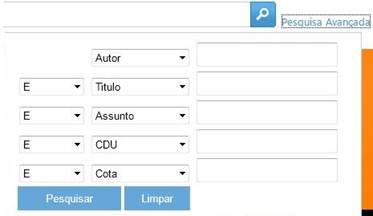1. Introdução
4. Área dos Resultados da Pesquisa
1. INtrodução
O módulo PACWEB é o módulo de pesquisa online que está inserido no sistema mindPrisma. Este módulo permite a pesquisa através da Internet para bibliotecas com um servidor online. Tem as principais funcionalidades do PACWIN e possui uma interface agradável e simples de utilizar.
Na arquitectura do mindPrisma foram inseridos todos os dados relativos ao UNIMARC, estruturando-o de modo a que, em qualquer momento do processamento da informação, esteja a ser dado cumprimento às regras biblioteconómicas que devem reger qualquer serviço de documentação.
Pretende-se com esta nova ferramenta de trabalho optimizar o tempo de processamento da informação e, consequentemente, o tempo de disponibilização da mesma, contribuindo desta forma para a melhoria da qualidade dos serviços prestados na área da biblioteconomia e da documentação.
2. Página de Pesquisa
A
página principal permite a realização de um número muito variado de pesquisas, simples,
ou pelo contrário extremamente complexas, dependendo das necessidades do
utilizador, bastando digitar o que se pretende pesquisar ou usar o link da
pesquisa avançada caso se pretenda especificar o tipo de pesquisa.
Na página inicial a biblioteca pode configurar destaques para prestar informações aos leitores.
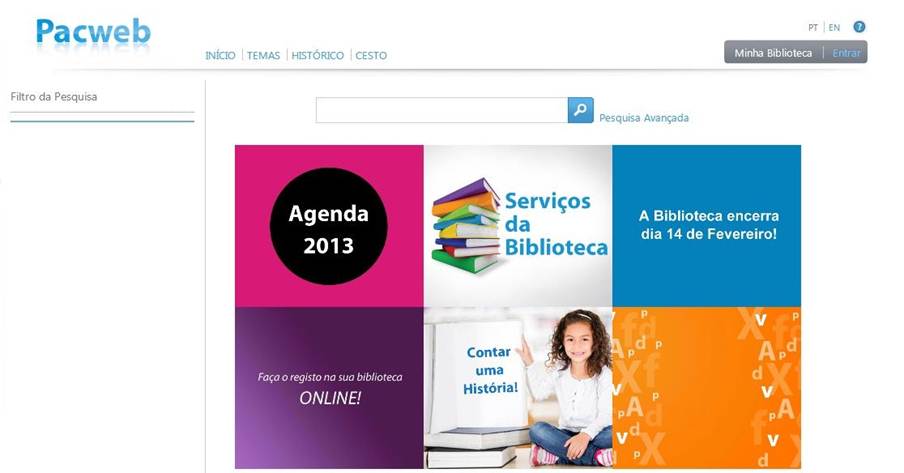
Página principal
Consoante o utilizador seja público ou não, as possibilidades de pesquisa e outras funcionalidades estarão activas. O utilizador é indicado no canto superior direito da página, podendo ser aí fazer o login com o número de leitor e senha, através da opção Entrar. Para sair da sua sessão aparecerá disponível a opção Sair.
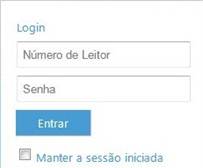
Janela de identificação do utilizador
As funcionalidades do utilizador público serão apenas as da pesquisa. Quando o utilizador tem uma identificação própria, na sua sessão terá acesso não só às funcionalidades de pesquisa, mas também aos comentários, classificação dos registos, às reservas, aos seus dados pessoais, aos seus alertas e às sugestões (consoante a instituição as tenha disponibilizado).
2.1. Pesquisa Simples
A pesquisa simples é a forma mais directa de proceder à recuperação de informação. É aconselhada para os casos em que ainda não se tenha uma ideia bem formada sobre o que se procura, sendo semelhante às pesquisas normalmente efectuadas nos motores de busca da Internet.
Insira na caixa de texto do construtor de pesquisa as palavras pelas quais deseja pesquisar. O PACWEB irá procurar todos os registos que contenham todas as palavras inseridas e vai apresentá-los ordenados por relevância.
Se existirem vários pólos ou várias bases de
dados, antes de realizar a pesquisa, pode filtrar previamente pelo pretendido.
Depois de aparecerem os resultados, pode filtrar novamente os seus resultados por pólo, base de dados, mas também por tipo de material, por exemplo, ou outros critérios, presentes do lado esquerdo.
Exemplo de uma pesquisa: pesquisar pelos termos "Vasco da Gama" em todos os locais e sobre todos os tipos de material:
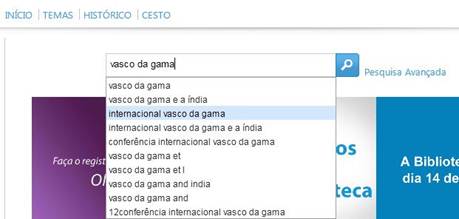
Exemplo de pesquisa simples
Para lançar a pesquisa basta carregar no botão da lupa ou clicar na tecla Enter. Os resultados serão apresentados na área de visualização de resultados.
2.2. Pesquisa AVANÇADA
Sempre que se pretenda fazer uma pesquisa
com cruzamento de informação esta é a forma mais simples e rápida de a
efectuar. Para isso basta seleccionar os operadores booleanos pretendidos,
preencher as respectivas janelas com a informação desejada e lançar a pesquisa.
Pesquisa Avançada
Formulários singulares
O construtor de pesquisa é formado por cinco formulários. Existem os formulários singulares e os formulários compostos. Cada formulário singular possui três controlos: o operador lógico, o campo de pesquisa e a caixa de inserção de texto.

Para realizar uma pesquisa basta escolher qual o campo de pesquisa desejado a partir da caixa de combinação do campo de pesquisa e inserir na caixa de inserção de texto o que se deseja procurar. Existem vários termos possíveis de pesquisa, estando já seleccionados por omissão “Autor”, “Título”, “Assunto”, “Editor” e “ISBN”. Para mudar o termo basta escolher o desejado de entre uma vasta gama possível.
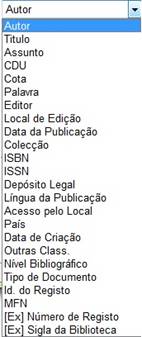
Termos de pesquisa
Formulários compostos
São semelhantes aos formulários singulares com apenas uma excepção: possuem duas caixas de inserção de texto em vez de uma, permitindo serem utilizados quer como índices de pesquisa singulares, caso esteja apenas uma caixa de texto preenchida, quer combinando ambas as caixas de texto numa conjunção ou criando um intervalo (para datas, por exemplo). Os formulários compostos possuem um número mais reduzido de índices de pesquisa passíveis de serem escolhidos.

Formulário composto
A fórmula de pesquisa pode ser construída através de cinco diferentes campos e os cinco respectivos operadores lógicos E, OU e E NÃO.
Para lançar a pesquisa
basta carregar no botão Pesquisar ou clicar em Enter. Os
resultados serão apresentados na área de visualização de resultados.
3.
Filtros de pesquisa
Após o aparecimento dos resultados, do lado esquerdo é possível filtrar os resultados pretendidos por critérios como o tipo de documento, autor, data, editor, sendo possível inclusivamente cruzar filtros entre si, bastando clicar nos ícones + e -.
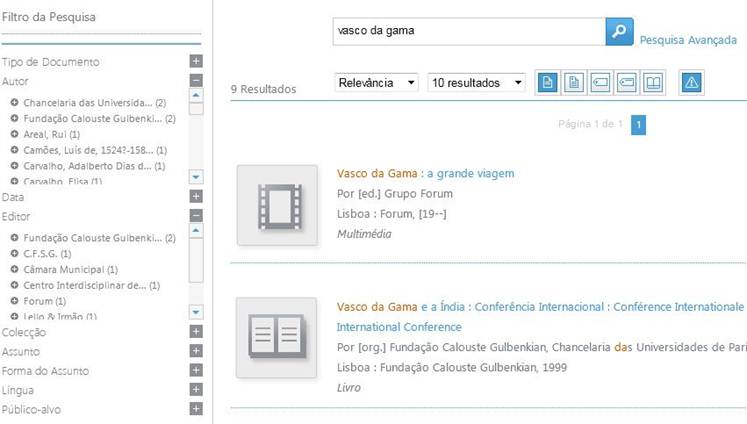
Filtros de pesquisa
4. área dos Resultados
da Pesquisa
Pode-se chegar a esta página de várias maneiras, através da pesquisa simples, da avançada, dos temas de pesquisa e também do histórico.
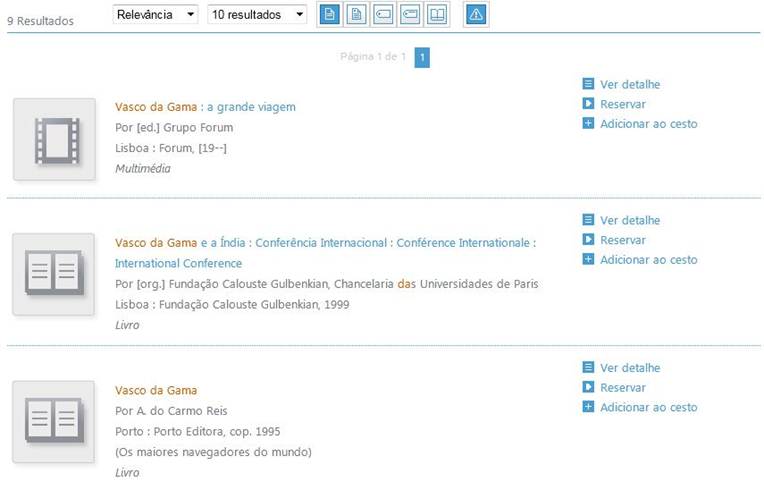
Janela de Resultado de Pesquisa
São mostrados quais os registos actualmente visualizados bem como o total de resultados encontrados na pesquisa.
O PACWEB permite escolher o formato de visualização tendo cindo formatos à escolha: os formatos normalizados ISBD, UNIMARC, NP405 bem como um formato de resumo mais simples e outro mais detalhado.
É possível navegar nas várias páginas de resultados indo respectivamente para a página anterior ou a próxima, ou directamente para a primeira e para a última página de resultados.
Consoante o número de páginas disponíveis encontram-se no ecrã as ligações respectivas até um máximo de dez simultaneamente.
O registo permite ainda interligar a informação de autores e CDU a outros registos, através de ligações disponíveis nessa informação. Quando a base de dados bibliográfica está interligada com uma base de autoridades, aparece um ícone junto da autoridade que permite visualizar-se a informação da autoridade na respectiva base de dados da autoridade.

Ligações a outras pesquisas a partir de informação de autores ou assuntos
A opção Ver
detalhe mostra o registo com informação detalhada, nomeadamente
existências, resumo da obra, informação sobre o autor e comentários, quando
existam. Nessa área é possível fazer comentários e classificar o documento após
autenticação, bem como partilhá-lo nas redes sociais.
A opção Adicionar
ao cesto adiciona o registo ao cesto com os registos seleccionados.
A opção Alerta permite ao utilizador identificado gravar uma pesquisa, de modo a ser notificado por email das novidades relativas a essa pesquisa de interesse. Para esta funcionalidade funcionar, o leitor deverá ter email registado na sua ficha de leitor e o Módulo de Difusão de Informação deverá estar configurado na instituição.
5. Reservas
A opção Reservar
disponível junto de cada registo permite efectuar a reserva de exemplares para
posterior levantamento na instituição.
Se o leitor não
estiver autenticado, ao clicar na opção Reservar,
ser-lhe-á pedido que faça login.
Quando o leitor já
está autenticado e consoante a disponibilidade dos exemplares, a reserva pode
ser efectuada de imediato, aparecendo a informação de Reservado, ou surge uma janela de escolha do exemplar pretendido,
para que o leitor escolha qual é o exemplar que pretende.
Se a reserva não
puder ser realizada por algum motivo, o sistema informará da situação.
![]()
Reserva efectuada directamente
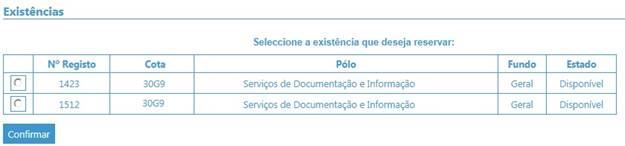
Janela de escolha do exemplar a reservar
6.
Cesto
Nesta janela, aberta por se ter clicado no menu Cesto, estão presentes todas as obras que se acrescentaram ao cesto de registos.
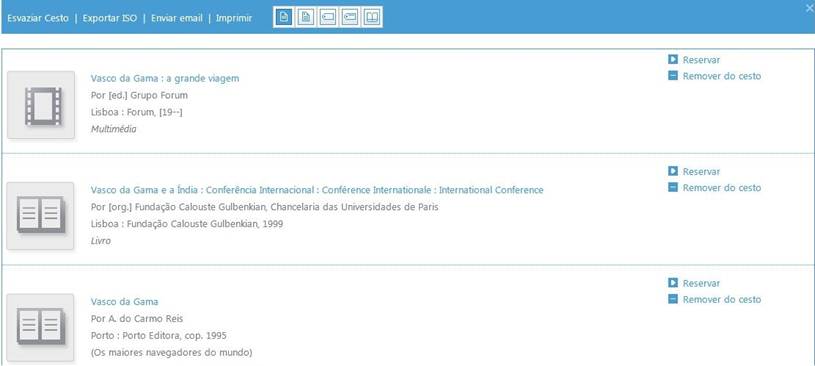
Janela de selecção
Tal como na visualização dos resultados de pesquisa, também aqui se pode escolher qual o tipo de formato pretendido para os seus registos.
Na janela de registos pertencentes ao cesto, aparece um ícone do lado esquerdo do registo, correspondente ao tipo de material do exemplar.
Para voltar ao resultado de pesquisa basta fechar a janela do cesto dos registos.
Para remover um registo do cesto basta seleccionar a opção presente em cada registo.
A opção Esvaziar Cesto retira todos os elementos da selecção, sem necessidade de os seleccionar individualmente.
A opção Exportar
ISO exporta os registos encontrados para um ficheiro em formato normalizado
ISO 2709 podendo depois ser importados para qualquer outra base de dados. O
utilizador terá que escrever o nome completo do ficheiro ISO, tanto nome como
extensão .iso e indicar a localização do ficheiro.
A opção Enviar Email permite enviar os registos
presentes no cesto para qualquer email pretendido.
A opção Imprimir permite imprimir directamente para a impressora os registos presentes no cesto.
A opção Reservar permite ao utilizador identificado a reserva dos exemplares, surgindo de seguida a informação de reserva efectuada, se já existe algum exemplar disponível ou se o exemplar já se encontra reservado.
7. Menu do leitor
A página principal do PacWeb permite a realização de um número muito variado de funcionalidades. Se o utilizador não for público, estando portanto identificado, para além das funcionalidades da pesquisa e das novidades, estarão disponíveis as funcionalidades dentro da área pessoal do leitor.
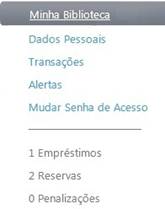
Menu do leitor
Dados Pessoais
Na janela dos dados pessoais aparecerão os
dados da ficha do leitor. Aqui o leitor poderá adicionar contactos.
Transacções
Na janela das transacções aparecerão os empréstimos, penalizações e reservas actuais, podendo as reservas ser aqui canceladas.
Alertas
O leitor pode visualizar as pesquisas que
gravou como sendo do interesse para efeitos de notificação via correio electrónico,
podendo retirá-las.
Mudar senha de acesso
Nesta secção o leitor pode alterar a sua
senha de acesso à área pessoal.
Sugestões
Na janela das sugestões, o leitor poderá sugerir novos documentos a ser adquiridos, através do preenchimento de um formulário, a enviar para a instituição. Neste formulário, apenas o campo referente ao título é de preenchimento obrigatório.